
发布时间:2020-08-25 16: 19: 02
之前安装EasyRecovery 15 for Mac安装激活教程,Windows版本的激活步骤与Mac版本类似,下面让小编带大家一起看一下EasyRecovery 14 for Win的具体激活方法吧。
EasyRecovery 14作为新的版本,在数据恢复速度上有了提高,但是试用版功能有限,要想全面体验数据恢复能力,就需要将其激活。那么具体该怎么激活呢?
一、软件激活
小编以EasyRecovery 14个人版为例,鼠标单击左上角的激活按钮。
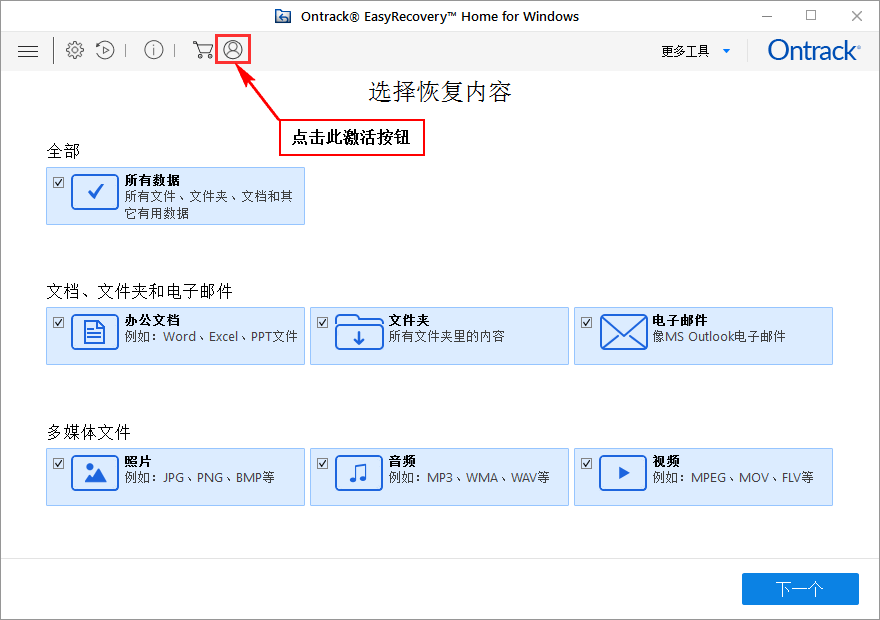
提示:如果没有注册密钥,请单击注册按钮左边的“在线购买”按钮打开链接在线购买该产品。一旦订单确认,注册码将被发送到订单中心中。
在软件主界面点击注册按钮后,就会弹出如下图所示的在线激活界面,在激活密钥的文本框内输入注册码,然后点击“启用”。
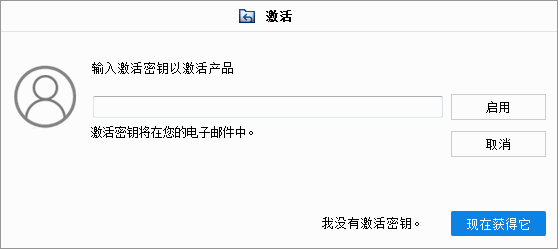
软件将自动与许可证服务器进行通信,以验证输入的密钥。如果输入的密钥有效,则软件将成功注册,弹出如下图所示的注册成功对话框,直接单击OK就可以了。
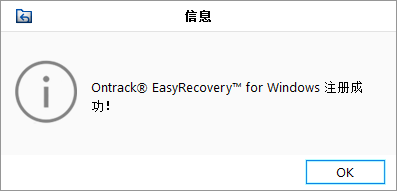
二、软件换机
EasyRecovery提供2次激活机会,换机、重装系统和软件卸载重装均会消耗激活次数,激活次数超过2次后激活码失效。所以大家要谨慎使用哦。
换机只需要按照上面的激活步骤操作,就可以将EasyRecovery 14成功激活了。EasyRecovery破解版存在很多隐患,希望大家还是要使用正版软件。
展开阅读全文
︾